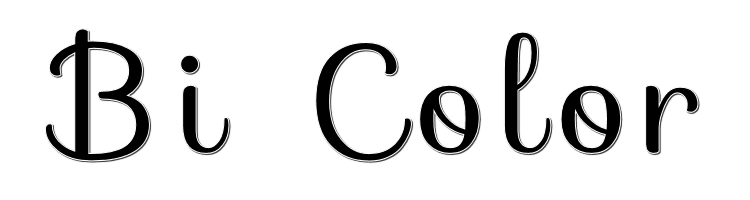

Deze les is gemaakt met PSPX9
Maar is goed te maken met andere versies .
© by SvC-Design

Materialen Download :
Here
******************************************************************
Materialen :
creation.tine_masque110.jpg
creation.tine_masque362.jpg
Femme noir et blanc.png
filigrane T52 .png
MASQUE16.jpg
palette de couleurs T52 .png
sel1 T52 - ovale.PspSelection
sel2 T52 - interieur ovale.PspSelection
T52 - Noir et blanc.png
******************************************************************
Filters:
Effecten insteekfilters - Unlimited 2 => &<Bkg Designer sf10I - Cruncher
Effecten – insteekfilters - Unlimited 2.0 - Factory Gallery S - silver or gold
******************************************************************
Kleurenpallet:

******************************************************************
Werkwijze
Bij gebruik van andere tubes en kleuren, kan de mengmodus en/of laagdekking verschillen
******************************************************************
Algemene voorbereidingen :
Installeer eerst je filters voor je PSP opent !!
Maskers : opslaan in je maskerfolder in PSP, tenzij anders vermeld
Textuur & Patroon : opslaan in je textuurfolder in PSP
Selecties : opslaan in je map Selecties in PSP
Open je tubes in PSP
******************************************************************
We gaan beginnen Veel plezier!
Denk eraan om je werk regelmatig op te slaan
******************************************************************
1
Open een nieuwe transparente afbeelding van 900 x 650px
Selecties - Alles selecteren
Open T52 - Noir et blanc.png
Bewerken - Kopiëren
Bewerken - Plakken in selectie
Selecties – niets selecteren
2
Effecten – afbeeldingseffecten – naadloze herhaling - standaard
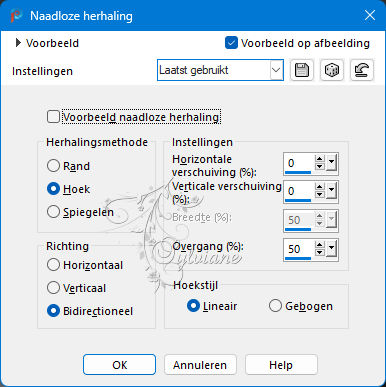
Aanpassen – vervagen – gaussiaanse vervaging
Bereik:45
Lagen – samenvoegen – alle lagen samenvoegen
Lagen – laag maken van achtergrondlaag
3
Lagen - nieuwe rasterlaag
Vul met #wit
Lagen – Nieuwe Maskerlaag – Uit Afbeelding- creation.tine_masque362.jpg
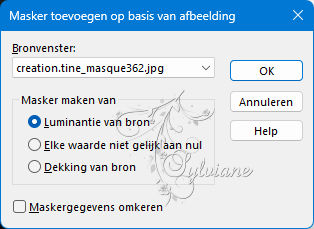
Effecten – randeffecten – accentueren
Lagen – Samenvoegen – Groep Samenvoegen
4
Effecten – afbeeldingseffecten – naadloze herhaling - standaard
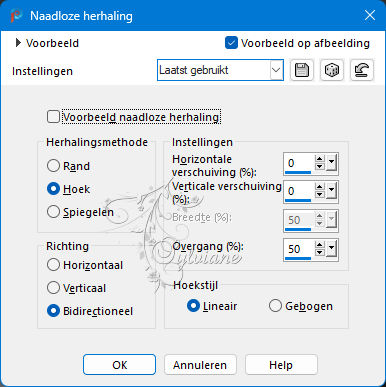
Effecten – afbeeldingseffecten – naadloze herhaling
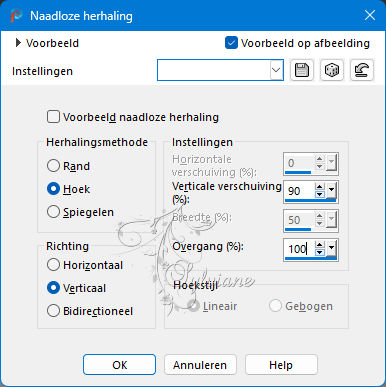
Lagen - Dupliceren
Lagen – Samenvoegen – Omlaag Samenvoegen
5
Lagen - Nieuwe rasterlaag
Vul met #zwart
Lagen – Nieuwe Maskerlaag – Uit Afbeelding - MASQUE16.jpg
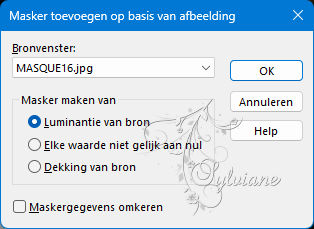
Lagen – Samenvoegen – Groep Samenvoegen
Effecten – randeffecten – accentueren
Dit hebben we:
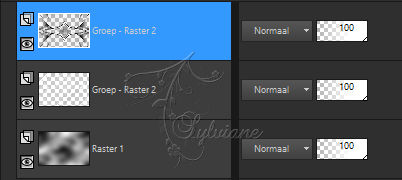
6
Lagen - nieuwe Rasterlaag
Vul met #Wit
Lagen – Nieuwe Maskerlaag – Uit Afbeelding - creation.tine_masque110.jpg
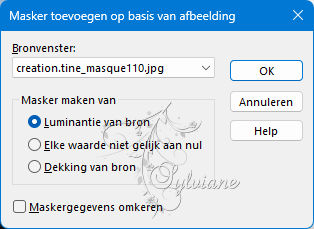
Lagen – Samenvoegen – Groep Samenvoegen
Effecten – afbeeldingseffecten – naadloze herhaling - standaard
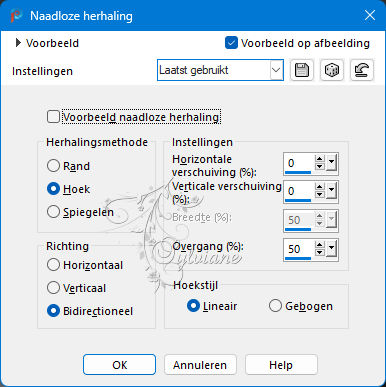
Mengmodus - Overlay
dekking op 69
Blijf op deze laag
7
Optioneel afhankelijk van je kleuren (werkt goed voor zwart/wit)
Lagen - nieuwe rasterlaag
Vul #zwart
Mengmodus - Overlay
laagdekking op 48
8
Lagen - Nieuwe rasterlaag
Selectie – Selectie Laden/Opslaan – Selectie Laden vanaf schijf - sel1 T52 - ovale.PspSelection
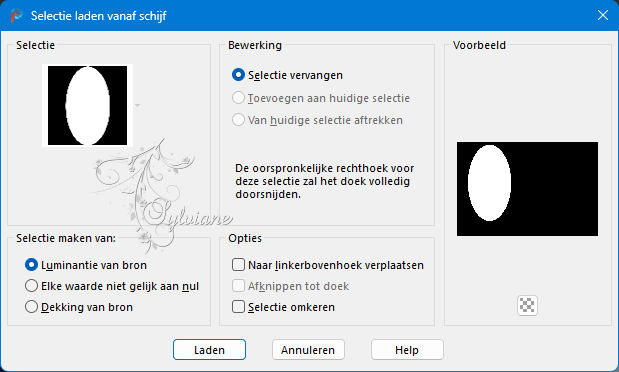
Voorgrondkleur: #zwart
Achtergrondkleur: #wit
Maak een radiaal verloop van de voorgrond
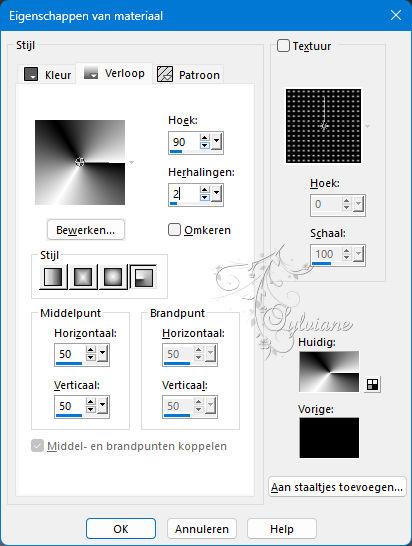
Vul de selectie met verloop
Aanpassen – vervagen – gaussiaanse vervaging
Bereik: 20
9
Deze stap doe je met je kleuren
Selectie – wijzigen – selectieranden selecteren
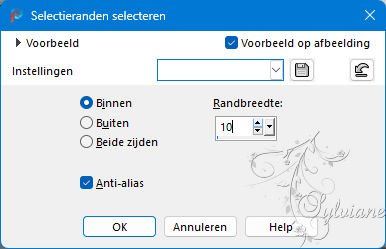
Vul met een lineair verloop van de voorgrond
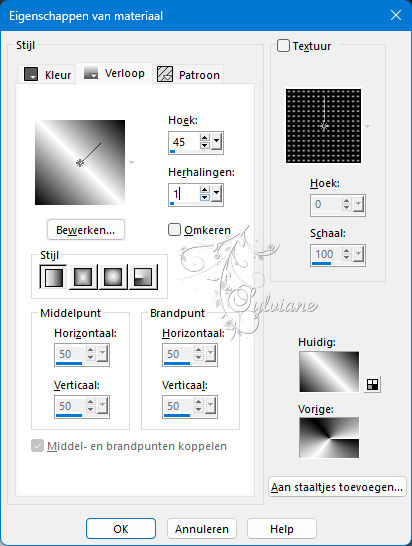
Vul de selectie met verloop
Effecten – 3D effecten – Afschuining buiten – nr 1
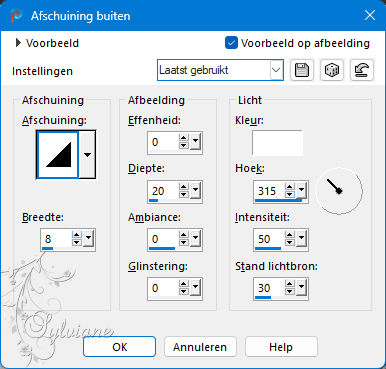
Effecten – 3D effecten – slagschaduw
0/0/100/25 – kleur: #zwart
Effecten – 3D effecten – Afschuining naar binnen - nr 2
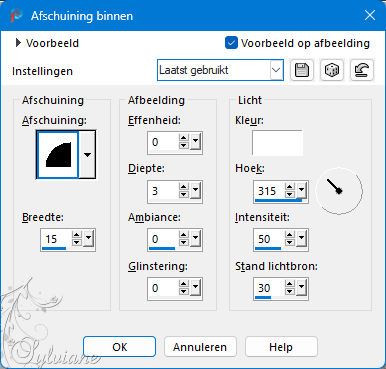
Selecties – niets selecteren
10
Open T52 - Noir et blanc.png
Bewerken - Kopiëren
Bewerken - Plakken als nieuwe laag
Afbeeldingen > Formaat wijzigen naar - 90%
Geen vinkje bij formaat van alle lagen wijzigen
Afbeelding – Spiegelen – horizontaal spiegelen
Activeer selectiegereedschap (Druk K op je toetsenbord)
en vul volgende parameters in :
Pos X : 116 – Pos Y : -3
Druk op M
11
Selectie – Selectie Laden/Opslaan – Selectie Laden vanaf schijf - sel2 T52 - interieur ovale.PspSelection
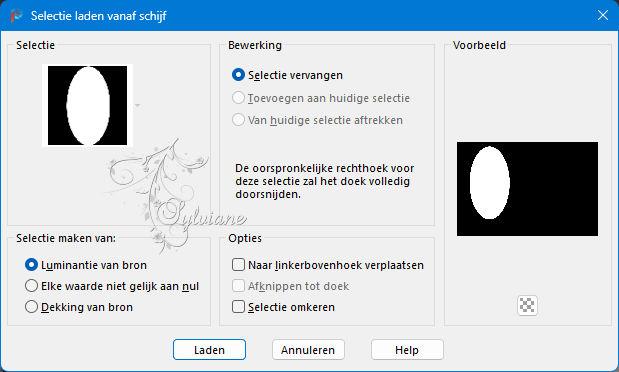
Selecties - Omkeren
Druk op delete van uw toetsenbord
Selecties – niets selecteren
12
Mengmodus - Bleken
dekking op 48
Lagen – Samenvoegen – Omlaag Samenvoegen
Dit hebben we:
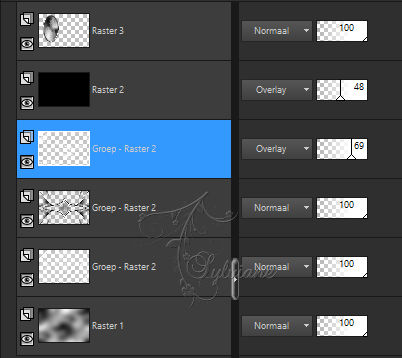
13
Open T52 - Noir et blanc.png
Bewerken - kopieren
Bewerken - Plakken als nieuwe laag
Afbeelding – formaat wijzigen – 120%
Geen vinkje bij formaat van alle lagen wijzigen
Activeer selectiegereedschap (Druk K op je toetsenbord)
en vul volgende parameters in :
Pos X : 529 – Pos Y : -6
Druk op M
Effecten – 3D effecten – slagschaduw
-10/0/65/25 - kleur:#zwart
14
Afbeelding – randen toevoegen – Symmetrisch - 1 pixel – kleur: #zwart
Bewerken - Kopiëren
Bewerken - Plakken als nieuwe afbeelding (zet even opzij)
15
Afbeelding – randen toevoegen – Symmetrisch - 5 pixels – kleur:wit
Afbeelding – randen toevoegen – Symmetrisch - 1 pixel - kleur:zwart
Afbeelding – randen toevoegen – Symmetrisch - 15 pixels – kleur:wit
Afbeelding – randen toevoegen – Symmetrisch - 1 pixel – kleur: zwart
Selecties - Alles selecteren
16
Afbeelding – randen toevoegen – Symmetrisch - 40 pixels – kleur:wit
Selecties - Omkeren
Activeer uw plaatje van punt 14
Bewerken – kopieren
Bewerken plakken in de selectie
Effecten insteekfilters - Unlimited 2 => &<Bkg Designer sf10I - Cruncher
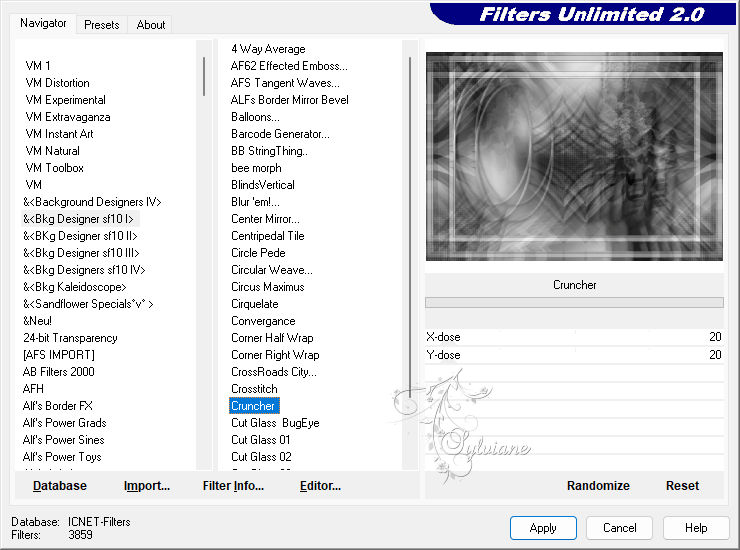
17
Passend bij uw kleuren, geschikt voor zwart-wit
Effecten – insteekfilters - Unlimited 2.0 - Factory Gallery S - silver or gold
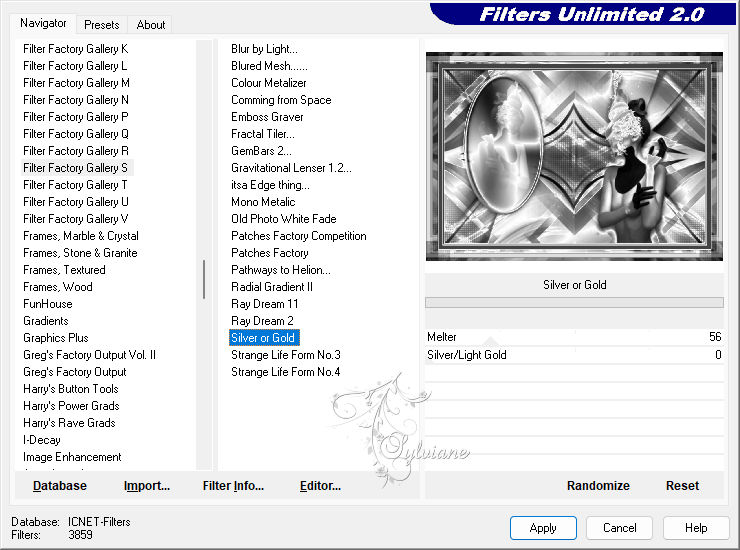
18
Effecten - Randeffecten - Accentueren
Selecties - Omkeren
Effecten – 3D effecten – slagschaduw
0/0/100/30 – kleur:zwart
Selecties – niets selecteren
19
Zet de auteur watermerk erop
Zet je eiegen watermerk erop
Afbeelding – randen toevoegen – Symmetrisch - 1 pixel - kleur:zwart
Aanpassen – verscherpen – onscherp masker - zacht
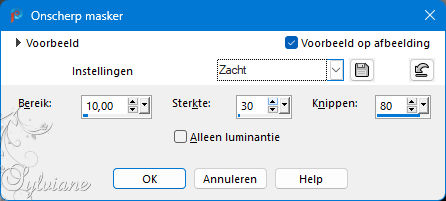
Formaat wijzigen indien nodig (voor mij is het 900 pixels)
Opslaan als .JPG
Back
Copyright Translation 2024 by SvC-Design
------------------------------------------------------------------------------
Dank aan allen die een creatie hebben gemaakt